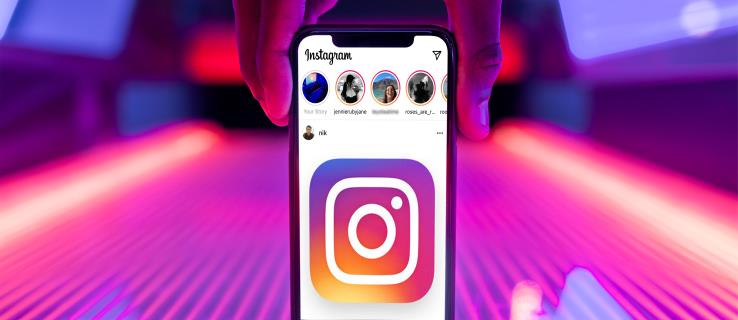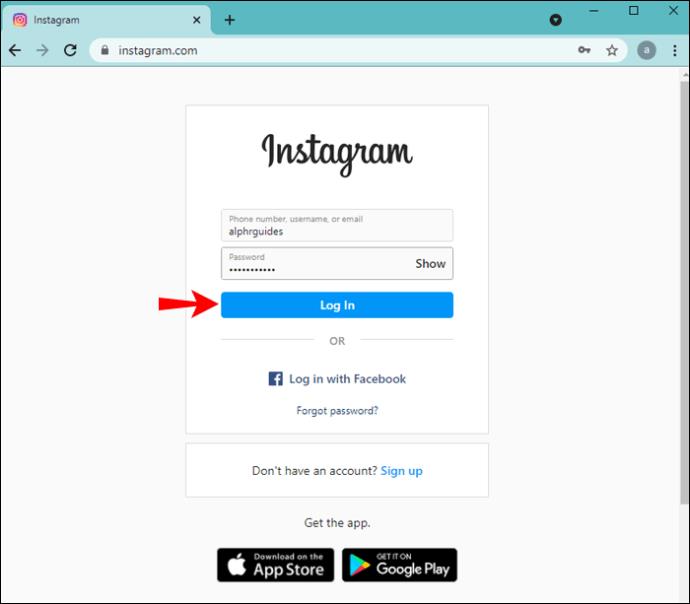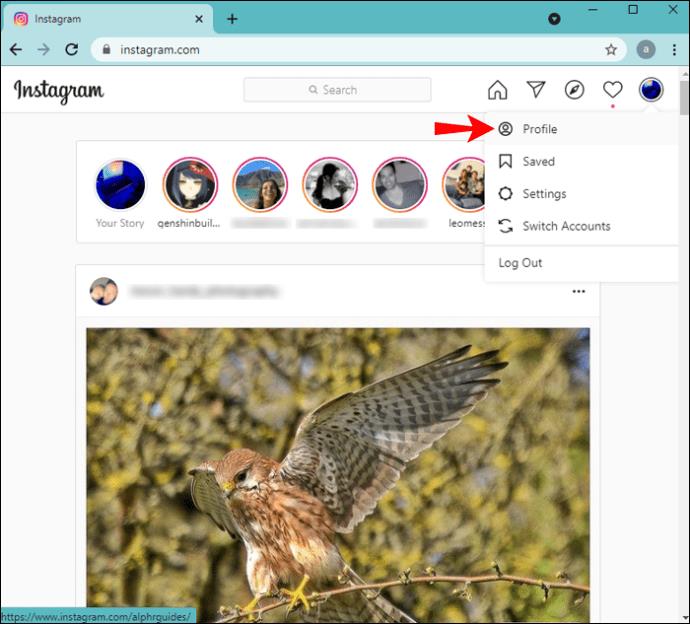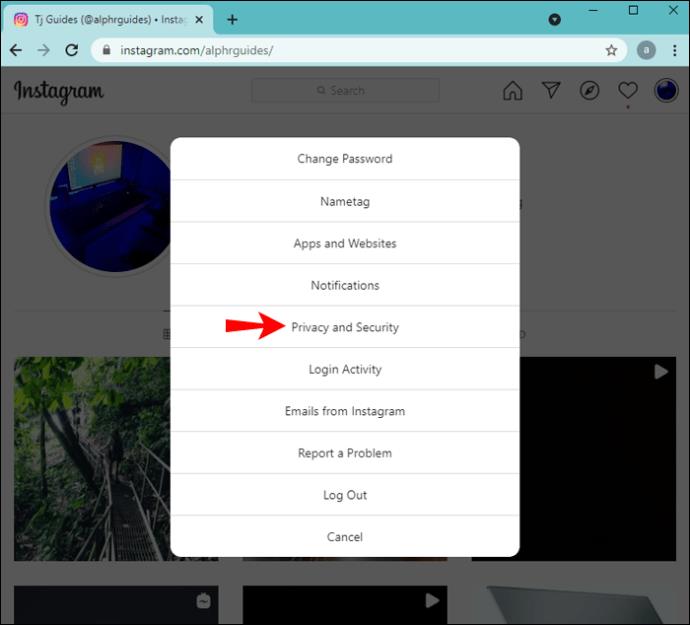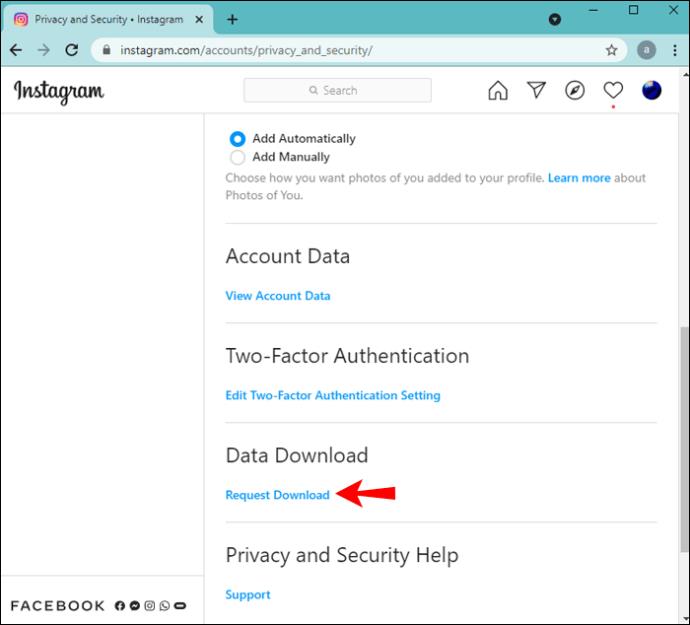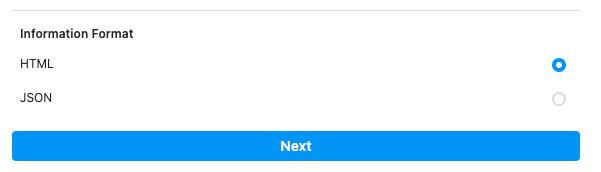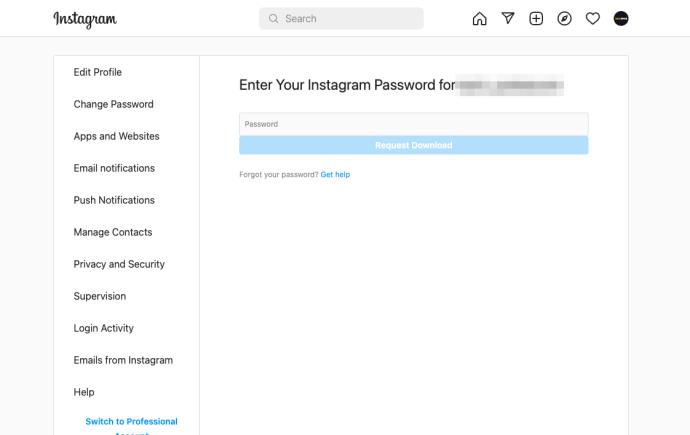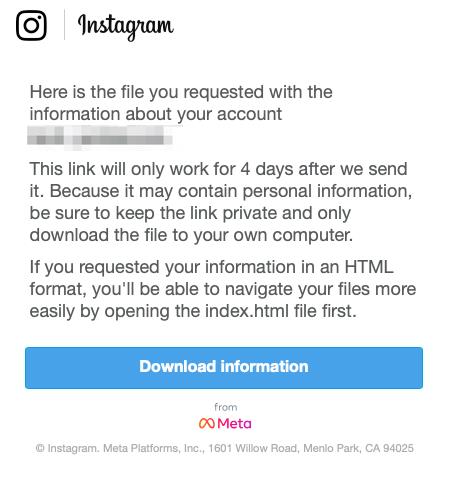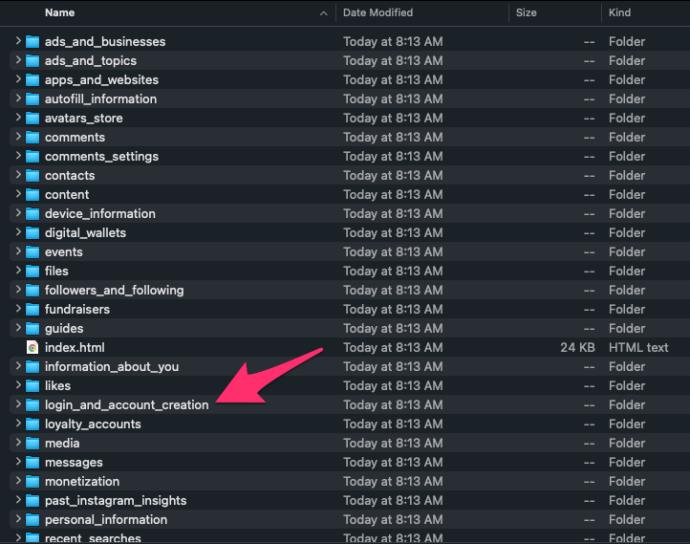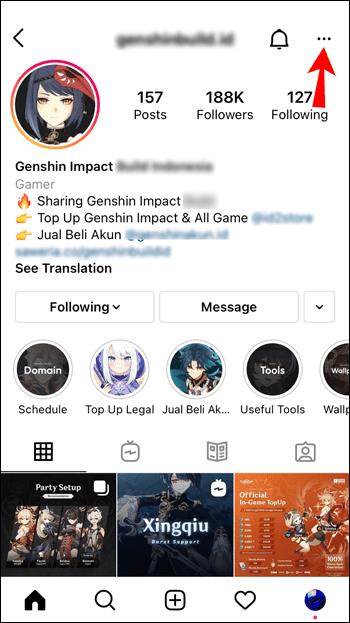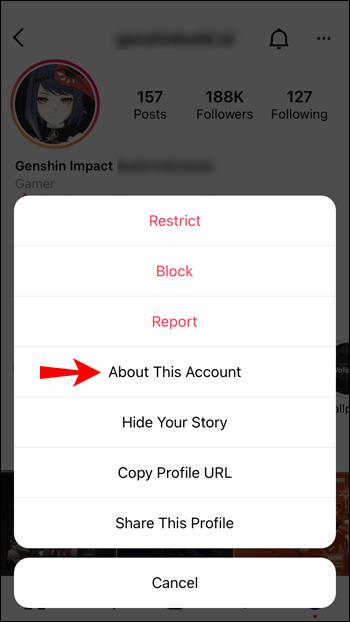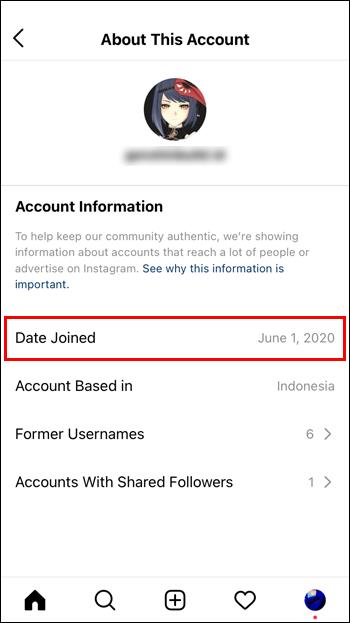قطعت منصة التواصل الاجتماعي ، Instagram ، شوطًا طويلاً منذ بدايتها في عام 2010 واستحواذها على Facebook في عام 2012 ، وكان بعض الأشخاص نشطين على التطبيق منذ البداية. ربما كنت تستخدمه لفترة طويلة الآن لدرجة أنه من المستحيل تذكر متى أنشأت حسابك.
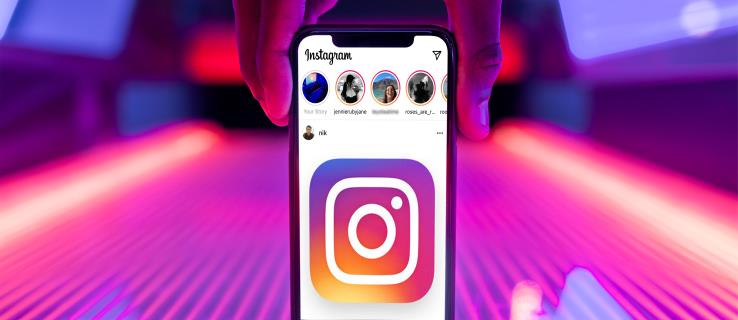
يمكن لبعض الناس أن يتذكروا السنة وربما حتى الشهر ، لكن الكثيرين قد يرسمون فراغًا إذا اضطروا إلى تذكر متى دخلوا عالم Instagram بالضبط. إذا كنت تستخدم Instagram كل يوم لسنوات ، فقد يكون من الصعب التفكير في وقت كانت فيه حياتك اليومية بدونه.
لذلك ، فإن تذكر التاريخ الدقيق الذي قمت فيه بإنشاء حساب Instagram الخاص بك قد يمنحك نظرة ثاقبة على طول المدة التي حصلت فيها على حسابك ، وكذلك وقت حدوث أحداث معينة وكيف نما حسابك. يمكنك التحقق من تاريخ بدء استخدام حساب Instagram على هاتفك الذكي أو متصفح الويب.
كيفية عرض وقت إنشاء حساب Instagram الخاص بك باستخدام تطبيق الهاتف المحمول
يستخدم معظم الناس Instagram على هواتفهم الذكية لأنه أكثر ملاءمة. بالإضافة إلى أنه يحتوي على ميزات أكثر من إصدار سطح المكتب للنظام الأساسي. ومع ذلك ، لم يعد التطبيق يتضمن تاريخ الإنشاء. يجب عليك استخدام متصفح على Android أو iPhone لعرض معلومات "تاريخ الانضمام". بغض النظر ، يعرض التطبيق تاريخ الإنشاء لملفات التعريف الأخرى ، والذي سيتم شرحه لاحقًا.
كيفية عرض وقت إنشاء حساب Instagram الخاص بك باستخدام جهاز كمبيوتر
إذا كنت معتادًا على التحقق من Instagram على الكمبيوتر المحمول أو كمبيوتر سطح المكتب ، فيمكنك استخدامها للتحقق من تاريخ انضمامك. كل ما عليك فعله هو:
- انتقل إلى Instagram web باستخدام أي متصفح وقم بتسجيل الدخول إلى حسابك.
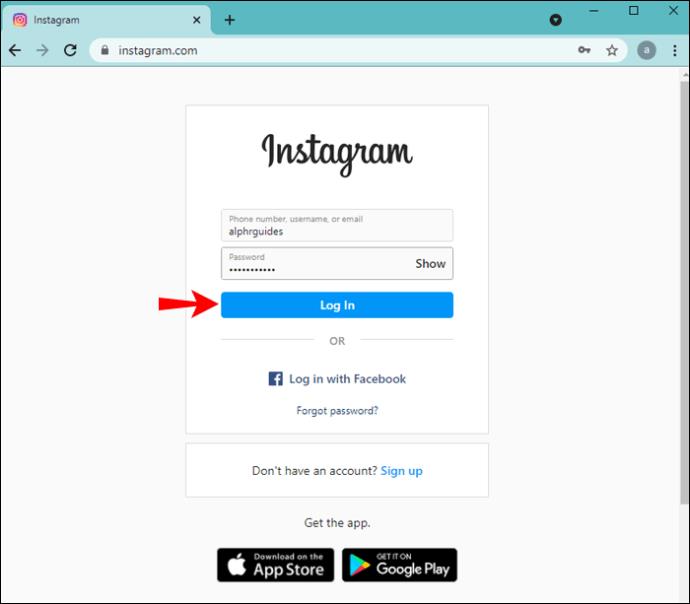
- انقر فوق صورة ملف التعريف الخاص بك ، ومن القائمة المنسدلة ، حدد الملف الشخصي.
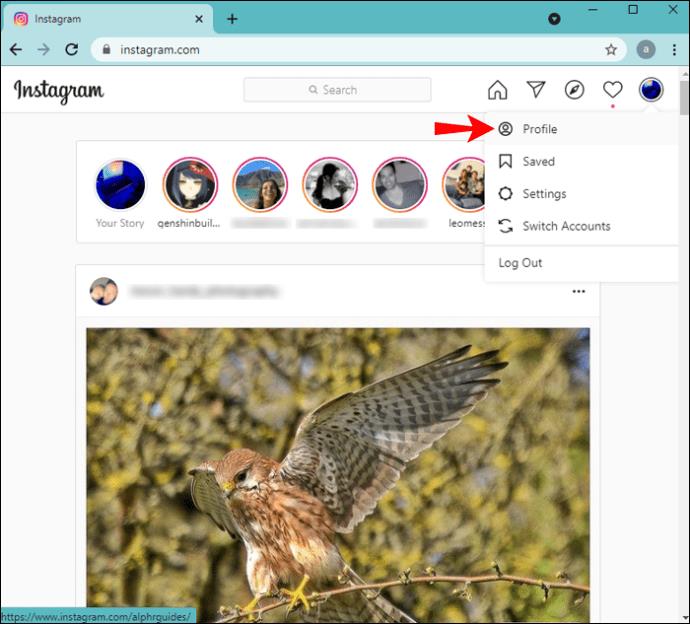
- الآن ، انقر فوق رمز الترس ، ومن النافذة المنبثقة ، حدد الخصوصية والأمان.
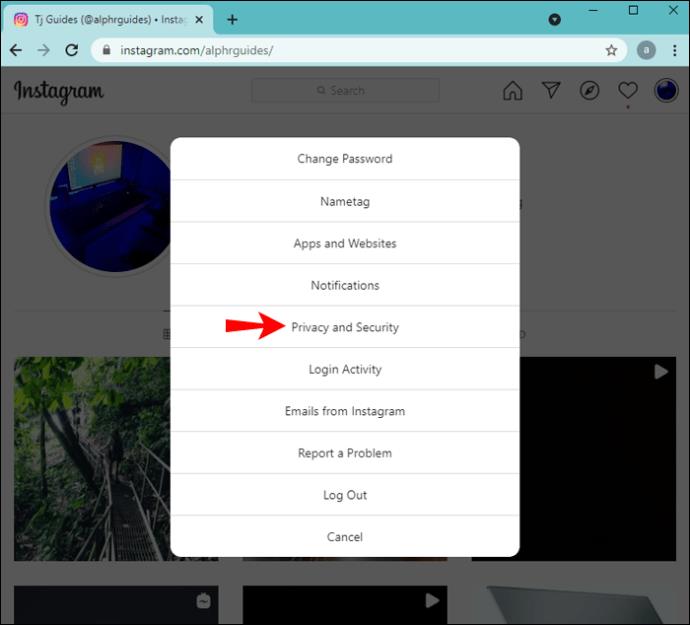
- قم بالتمرير لأسفل وتحت قسم تنزيل البيانات وانقر فوق طلب التنزيل.
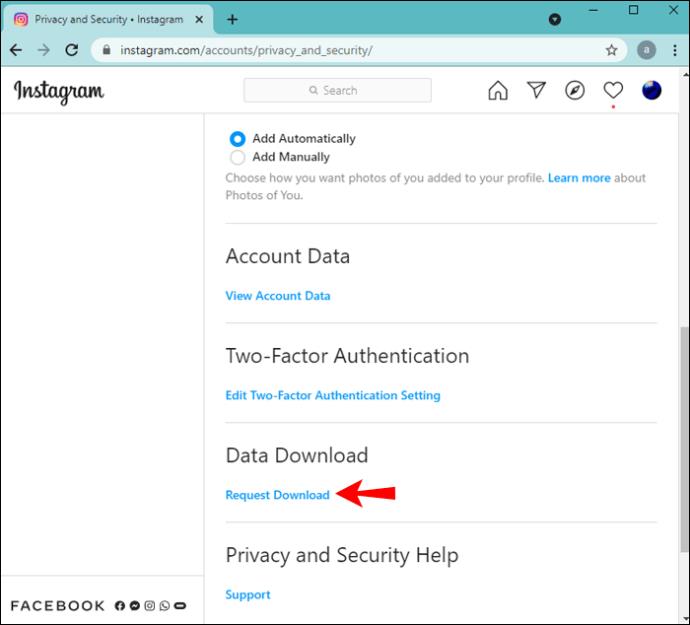
- تأكد من إدراج البريد الإلكتروني الصحيح في شريط النص وحدد تنسيق الملف الذي تريد تسليم معلوماتك به (سنستخدم HTML). ثم انقر فوق التالي .
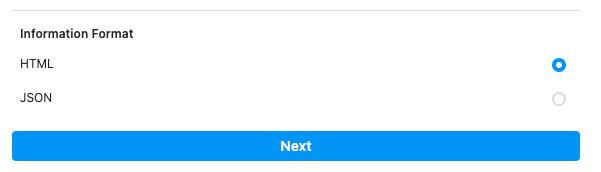
- أدخل كلمة المرور الخاصة بك وانقر فوق "طلب تنزيل" .
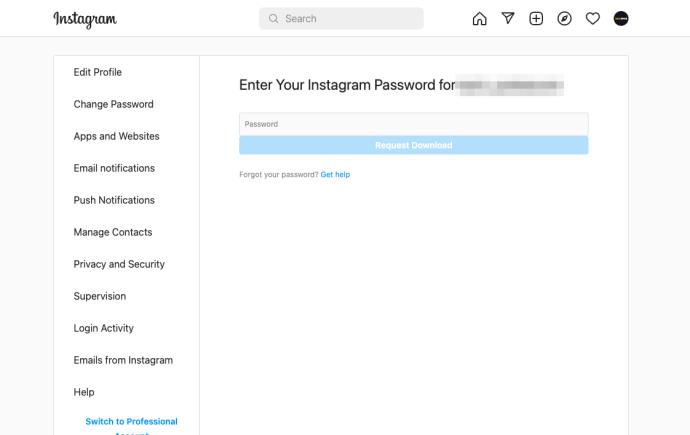
- ستتلقى رسالة بريد إلكتروني تحتوي على رابط لتنزيل ملفك. انقر فوق الزر المسمى تنزيل المعلومات .
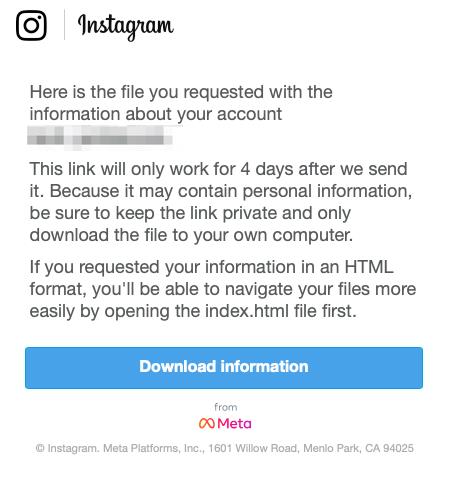
- سيُطلب منك إدخال كلمة المرور الخاصة بك ، قم بذلك. ثم سترى رابطًا يعرض تنزيل الملف. انقر فوقه ، وسيتم تنزيل ملف .zip .
- افتح الملف المضغوط ثم افتح المجلد الجديد الذي سيظهر (يجب أن يحمل نفس اسم ملف zip). قم بالتمرير لأسفل إلى حيث ترى مجلدًا آخر يسمى login_and_account_creation . افتحه
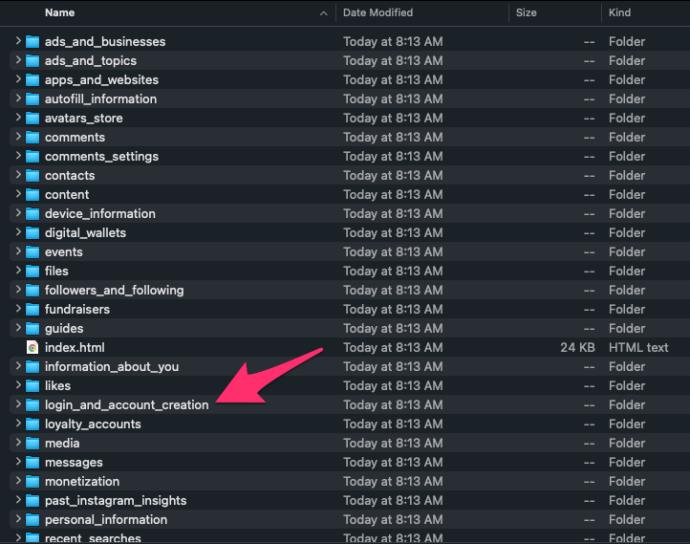
- ابحث عن ملف يسمى Signup_information.html . عند فتحه ، يجب أن ترى معلومات تتعلق بوقت إنشاء حسابك ، بما في ذلك تاريخ إنشائه.

يمنحك الملف أكثر من مجرد معلومات تاريخ الانضمام. يمكنك التحقق من جميع البيانات المتعلقة بتغييرات الخصوصية وتغييرات كلمة المرور.
يمكن للمستخدمين أيضًا الاطلاع على جميع أرقام الهواتف ورسائل البريد الإلكتروني المرتبطة بحساباتهم. إذا قمت بالتمرير قليلاً ، يمكنك العثور على قسم معلومات الملف الشخصي أيضًا.
هناك ، يمكنك عرض جميع أسماء المستخدمين السابقة والأسماء الكاملة التي استخدمتها في حسابك ، بالإضافة إلى النصوص والروابط الحيوية السابقة في السيرة الذاتية.
كيف ترى عمر حساب Instagram الذي بدأه شخص آخر؟
هناك بعض الأسباب التي تجعل شخصًا ما يشعر بالفضول بشأن الوقت الذي أنشأ فيه مستخدم آخر حسابه.
ربما كنت تتابع أحد المشاهير لفترة طويلة ، وتريد أن ترى متى بدأوا حسابهم. ربما ترغب في التحقق من أصالتها؟
ينشئ الأشخاص حسابات مزيفة على Instagram طوال الوقت ، غالبًا لترك تعليقات مجهولة المصدر غالبًا ما تكون مسيئة. إذا لاحظت نشاطًا غريبًا من أحد الحسابات ، فإن إحدى الخطوات الأولى هي التحقق من تاريخ الانضمام ومعرفة ما إذا كان حديثًا جدًا.
هناك طريقتان يمكنك من خلالهما التحقق من عمر حساب Instagram الذي أنشأه شخص آخر.
تحقق من قسم Instagram حول هذا الحساب للعثور على تاريخ الإنشاء
في عام 2018 ، اتخذ Instagram خطوتين مهمتين نحو التحقق والمصادقة للحسابات التي تضم العديد من المتابعين.
بمجرد أن يتجاوز حساب Instagram حدًا معينًا في عدد المتابعين (لم يحددوا الرقم) ، فإنه يتلقى قسم "حول هذا الحساب" ، الذي يحتوي على جميع المعلومات ذات الصلة بالحساب ، بما في ذلك عمره.
يضمن هذا القسم أنه على الرغم من وجود العديد من المتابعين في الحساب ، يمكن لجمهوره التحقق مما إذا كانوا قد حصلوا عليهم مؤخرًا أم لا. لمعرفة عمر حساب Instagram الذي قام به شخص آخر ، يجب عليك استخدام تطبيق الهاتف المحمول. لا يوفر موقع Instagram على الويب خيار "حول هذا الحساب" ، كما تم التأكيد في 15 فبراير 2022 ، على Android 11 و Windows 10.
- افتح تطبيق Instagram على Android أو iPhone. انتقل إلى الحساب الذي تريد التحقق منه ، ثم انقر فوق علامة الحذف الأفقية (ثلاث نقاط) في الزاوية اليمنى العليا.
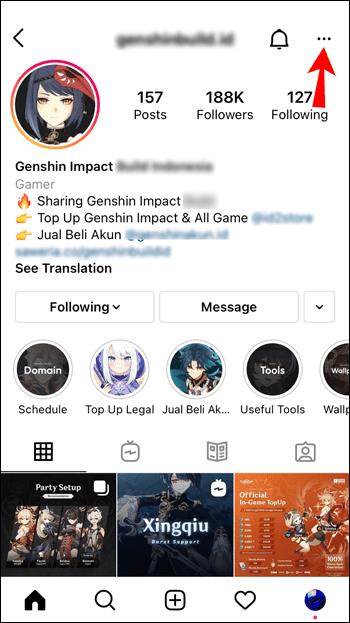
- ستظهر قائمة منبثقة من أسفل الشاشة. اضغط على خيار "حول هذا الحساب" .
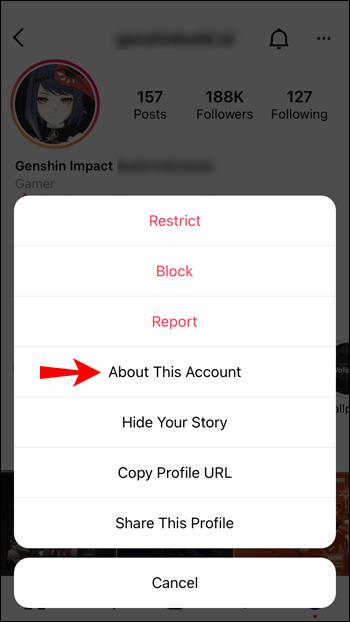
- ضمن معلومات الحساب ، سترى إدخال تاريخ الانضمام .
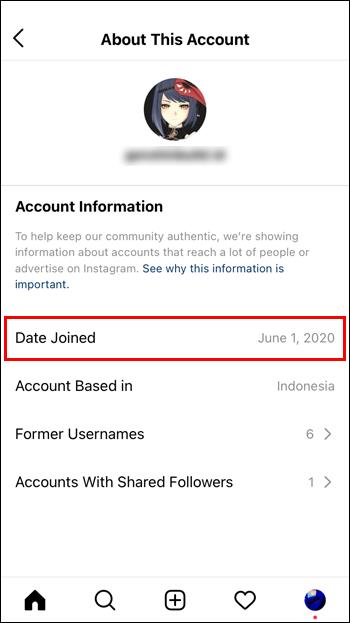
بناءً على تاريخ إنشاء الحساب ، يمكنك الحكم على صحة الحساب. المفهوم "كيندا" مشابه للتحقق من المنشورات على ملف شخصي مشكوك فيه على Facebook. إذا كانت جديدة نسبيًا ، فقد لا تكون أصلية. سيحدد القسم أيضًا البلد الذي يقع فيه الحساب ، وسرد أسماء المستخدمين السابقة ، ويعرض المتابعين الذين تشاركهم معهم.
تحقق من المنشورات لتقدير تاريخ الانضمام إلى Instagram
بشكل افتراضي ، لا يوفر Instagram جميع ملفات التعريف مع قسم حول هذا الحساب . حتى تلك الملفات الشخصية التي تحتوي على أعداد كبيرة من المتابعين قد لا تمتلكها. الحسابات القديمة ذات المتابعين الأقل قد لا تمتلكها أيضًا. جميع الحسابات التي تم التحقق منها ستحصل عليها ، على الرغم من ذلك. ولكن ماذا يفترض أن تفعل إذا كان القسم مفقودًا من الحساب الذي تريد التحقق منه؟
ليس هناك الكثير مما يمكنك فعله. أفضل خيار لك هو الانتقال إلى حساب Instagram محدد والتمرير لأسفل إلى المنشور الأول. إذا كان يشبه ملفًا شخصيًا جديدًا بشكل معقول ، فلن يكون هناك الكثير للتمرير خلاله ، مما قد يعني أن الحساب نسخة أو مزيفة. على أي حال ، يمكن أن يكون تاريخ المنشور الأول قريبًا من الوقت الذي انضم فيه الشخص أو الشركة إلى النظام الأساسي ، بشرط ألا يحذف أي منشورات قديمة أو لم يطرحها بعد شهور لبدء استخدامه. لن تكون هذه الطريقة دقيقة للغاية ، ولكن يمكنها على الأقل الحصول على فكرة عن المدة التي كان لديهم حسابهم فيها.
ربما تجد نفسك متفاجئًا عندما تفكر في المدة التي مرت منذ اليوم الذي أنشأت فيه حساب Instagram الخاص بك ، أو ربما تكون قد فتحت بعض الحسابات ولا تتذكر أيها جاء أولاً أو ثانيًا.
عندما يتعلق الأمر بحسابات المستخدمين الآخرين ، فهناك العديد من الفوائد لمعرفة المدة التي قضوها على Instagram. هناك العديد من حسابات المشاهير المزيفة. لذلك ، يمكن أن يساعد البحث عن قسم حول هذا الحساب في تحديد المصداقية. أيضًا ، إذا كان ملف تعريف Instagram لا يحتوي على هذا القسم ، فإن أفضل طريقة لمعرفة عمر الحساب هي البحث عن أول مشاركة لديهم ، على الرغم من أنها لا تضمن أبدًا أنها كانت الأولى أو عندما تم فتحها الحساب.